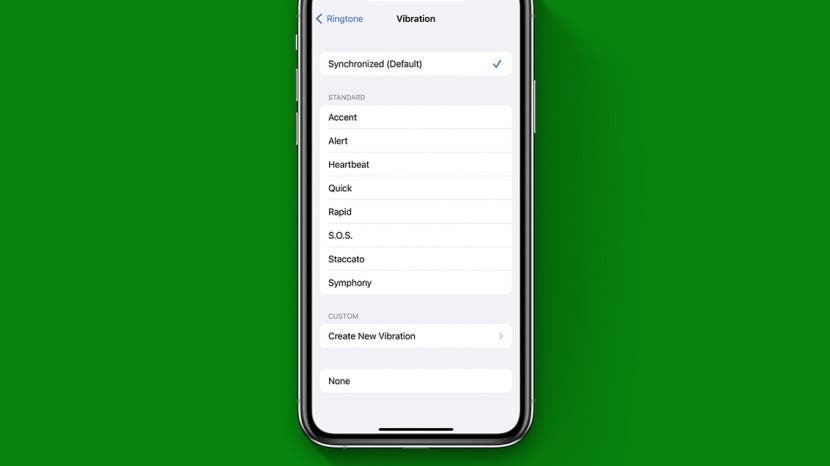
Vibracijski motor vrlo je koristan dio iPhonea, koji mu omogućuje da nas obavijesti o pozivima ili drugim događajima koji se događaju na našim uređajima kada trebamo imaju iPhone uključen. Ove značajke mogu biti važne i za pristupačnost, za korisnike kojima je možda teško ili nemoguće čuti telefon zvoni.
U ovom vodiču ćemo vas provesti kroz kako testirati vibracijski motor vašeg iPhonea i locirati nekoliko različitih mjesta u postavkama iOS-a koja kontroliraju hoće li, kada i kako iPhone vibrira. Te iste postavke također su vam potrebne ako tražite kako isključiti vibraciju na svom iPhoneu. Za više brzih vodiča koji će vam pomoći u upravljanju postavkama na vašem iPhoneu ili drugim Apple uređajima, svakako se prijavite naš besplatni bilten Tip dana.
Kako omogućiti vibraciju na iPhoneu
- Prvo provjerite je li vibracijski motor uključen. Okrenite prekidač Ring/Silent naprijed-natrag. Trebao bi vibrirati na jednoj ili drugoj opciji ovisno o postavkama.
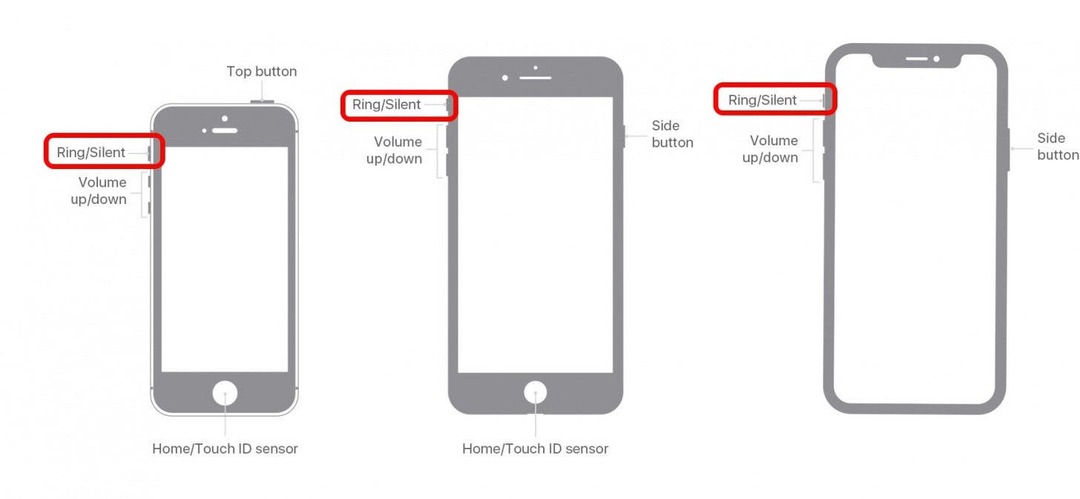
- Otvori Aplikacija za postavke.
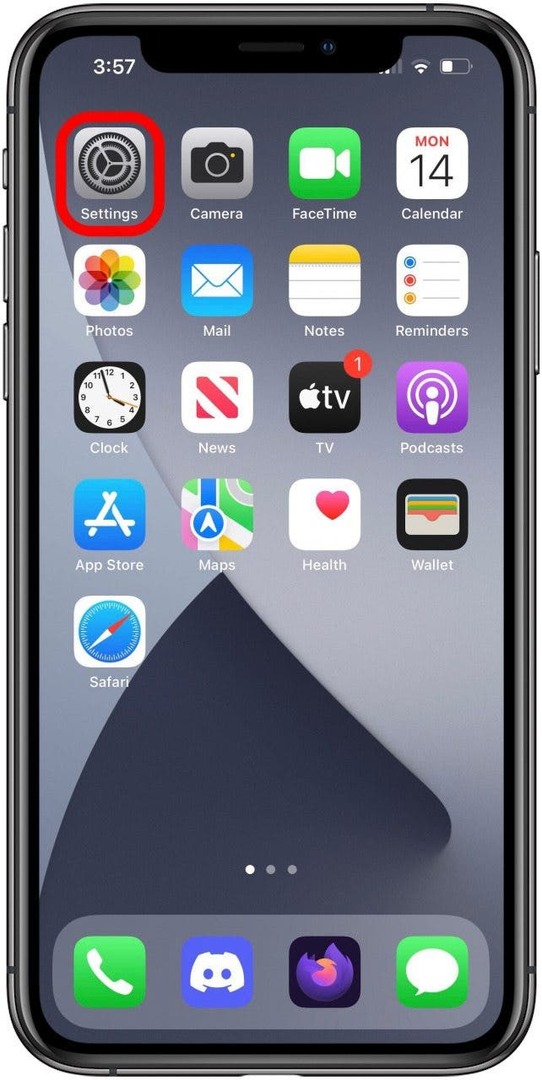
- Dodirnite Zvukovi i haptika opcija.
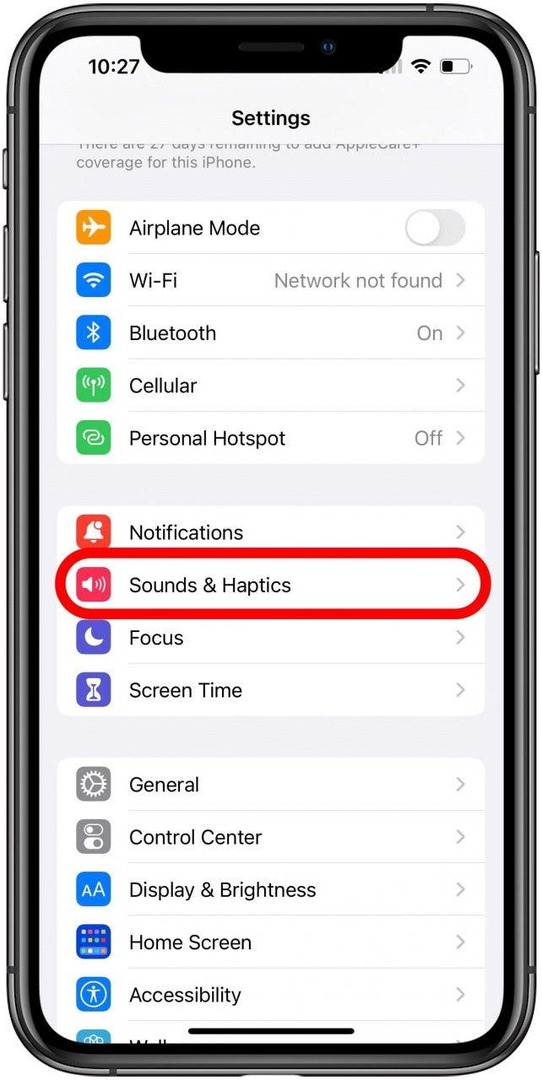
- Na ovom zaslonu provjerite jesu li Prekidači vibracije za vaše željene opcije su omogućene.
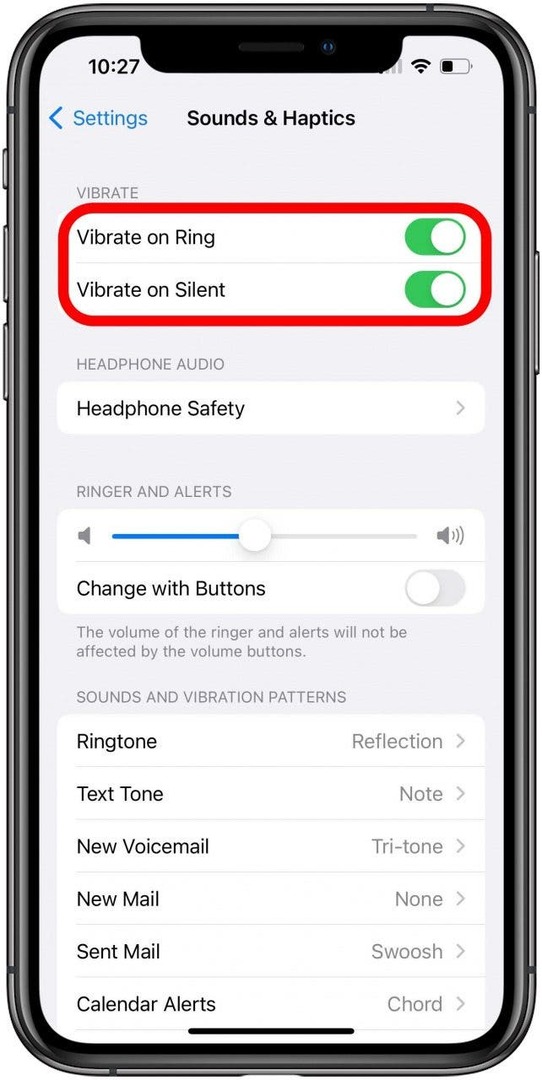
- Ako su ove opcije već bile omogućene ili to ne pomaže, provjerite jeste li odabrali uzorak vibracije. Dodirnite Melodija zvona opcija.
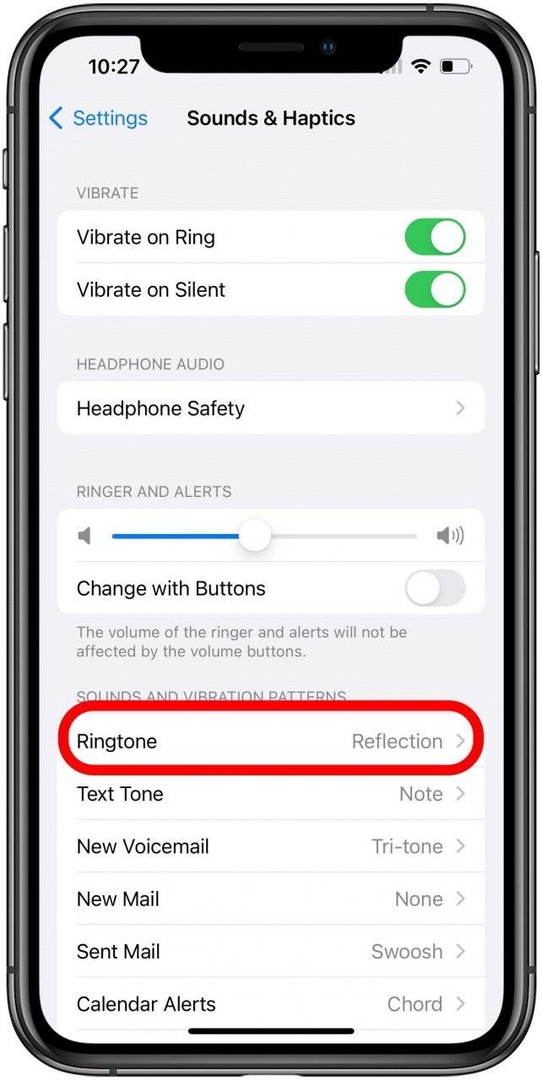
- Dodirnite Vibracija.
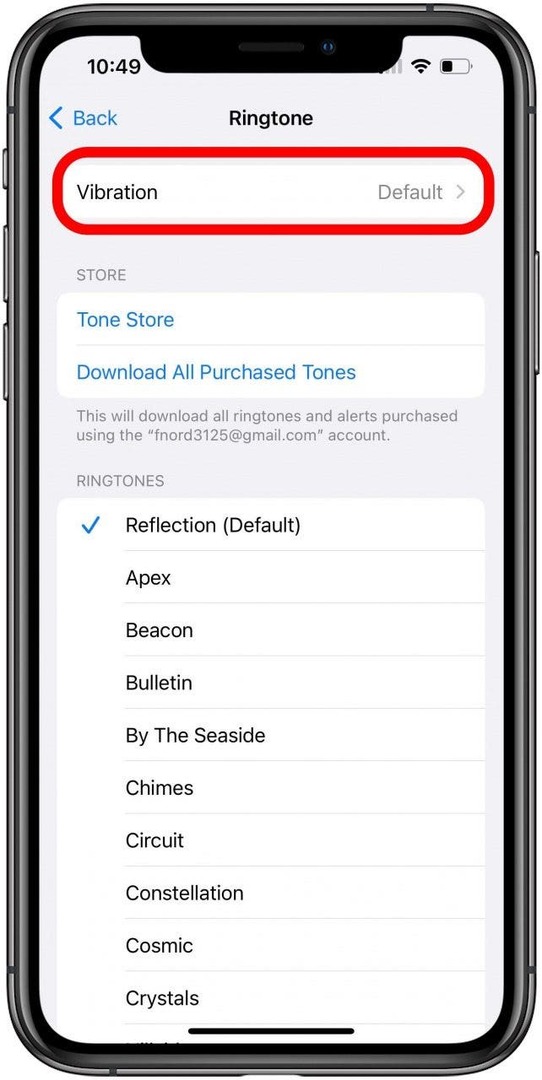
- Ako ste se pitali kako promijeniti vibraciju na iPhoneu, ovo je pravo mjesto! Na ovom zaslonu možete odabrati ili stvoriti uzorak vibracije, samo provjerite to nešto drugo osim Ništa je odabrano.
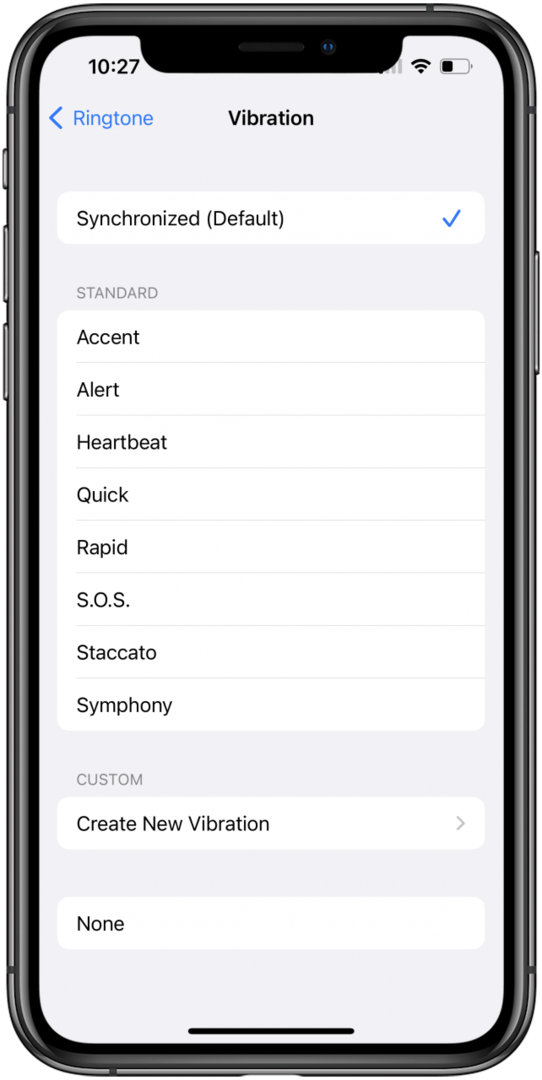
- Ako to i dalje ne pomogne, vratite se na glavni Postavke zaslon i dodirnite Pristupačnost.
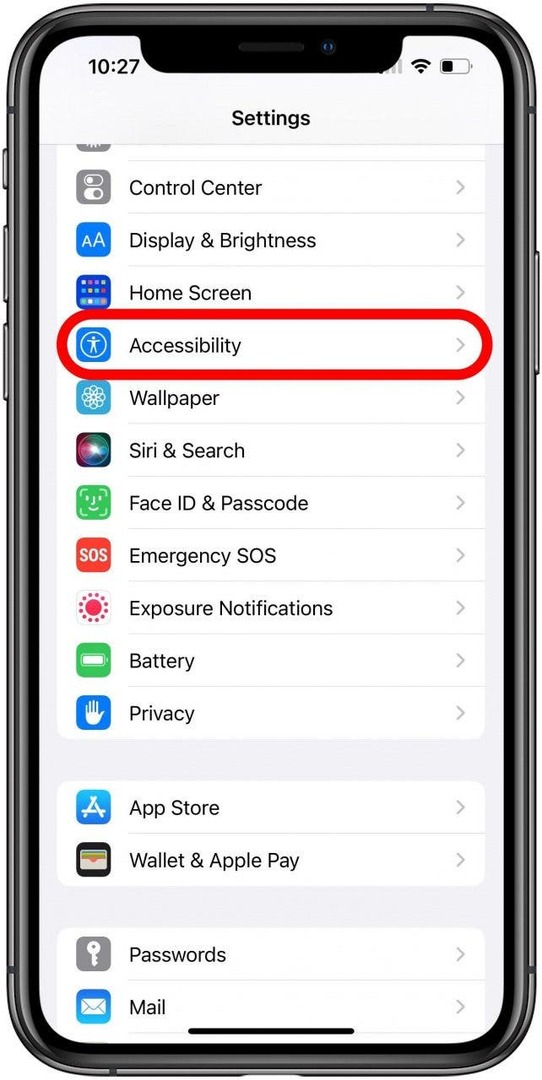
- Dodirnite Dodir opcija.
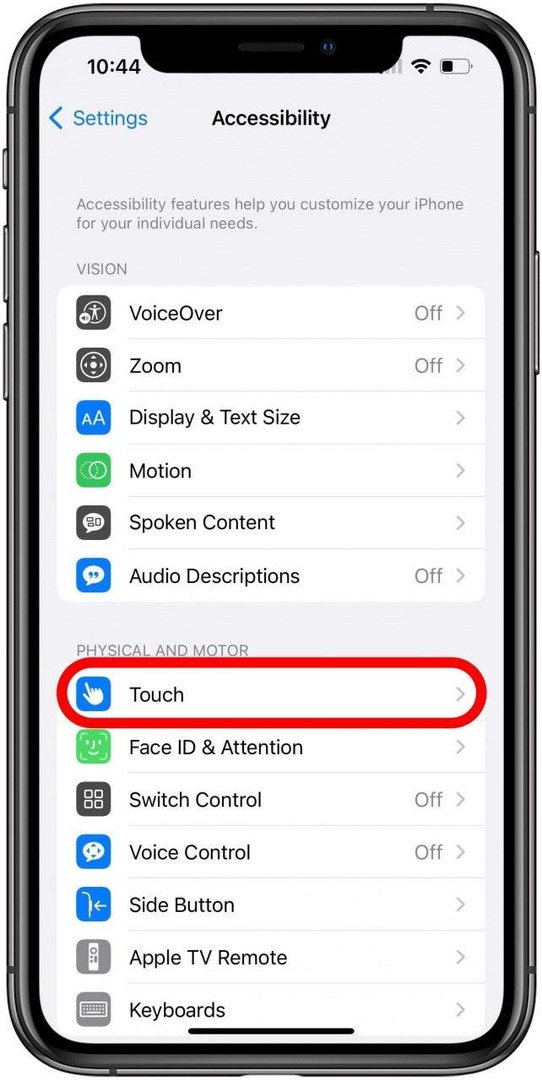
- Osigurajte Prekidač vibracija na ovom ekranu je omogućeno, kao da nije, potpuno će onemogućiti vibraciju u svim situacijama.
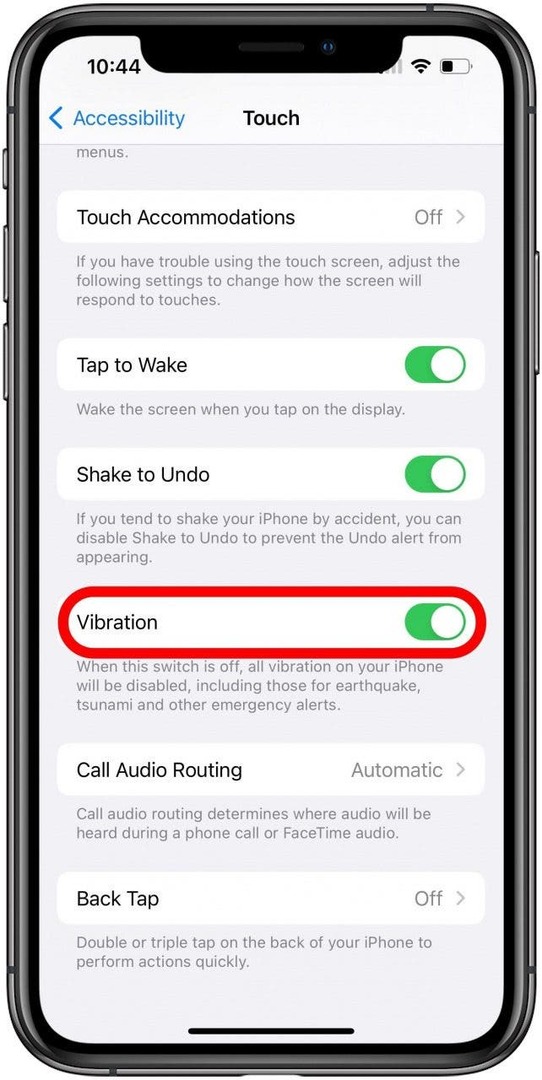
U ovom trenutku, nakon što provjerite sve ove postavke i provjerite jesu li ispravno postavljene ako vaš iPhone još uvijek ne vibrira, možda ćete htjeti kontaktirajte Apple podršku. Putem službene stranice za podršku možete komunicirati s Appleovim suradnikom putem telefona, chata ili e-pošte. Oni bi vam trebali moći pomoći da utvrdite je li problem hardverski problem koji zahtijeva pomoć tehničara.
Pojedinosti o autoru

Pojedinosti o autoru
Brian Peters je pisac značajnih web stranica u iPhone Lifeu, hobist kreativnog pisanja i entuzijast općenito tehnologije. Diplomirao je engleski jezik i više puta je završio Nacionalni mjesec pisanja romana. Živi u području Austina u Teksasu sa suprugom, dva psa i dvije mačke.